电脑游戏中的叮叮叮声音如何关闭?有哪些方法?
- 网络攻略
- 2025-03-26
- 17
在沉浸于电脑游戏的世界时,突然出现的“叮叮叮”声可能打断我们的游戏体验,让玩家感到十分烦躁。这一声音常来自于系统消息、游戏内的通知或其他不必要的音频提醒。本文将针对如何在电脑游戏中关闭这些恼人的“叮叮叮”声音提供全面的指导,从不同角度和具体操作步骤来帮助用户彻底解决这一问题。
理解游戏声音设置
我们应该了解游戏中的声音设置是一个非常重要的环节,它不仅可以帮助我们调节游戏和系统的音频效果,还能为不同的游戏场景创造相应的氛围。为了关闭那些不必要的提示音,我们需要细致地调整声音设置。
关闭系统声音提示
1.控制面板中设置:点击电脑左下角的“开始”按钮,选择“设置”进入控制面板。在“系统”设置中找到“通知与操作”选项卡,关闭来自游戏的通知。
2.声音设置调整:进入“声音”设置,找到游戏应用的声音选项,调整通知声音至静音或调整为允许的音量。
游戏内声音设置
1.游戏选项菜单:大多数游戏都提供了一个声音设置的选项,通常位于游戏的“设置”或“选项”菜单中。在这里,你可以关闭各种系统声音、音效或通知。
2.音量混合器:在“控制面板”中,找到“硬件与声音”,选择“音量混合器”,然后找到对应游戏的图标,将通知音量调整为0或关闭。

系统声音事件禁用
在Windows系统中,还可以通过“声音”设置中的“更改系统声音”来进一步关闭“系统声音事件”,如“系统通知”等。
1.打开“控制面板”,点击“硬件和声音”,然后选择“声音”。
2.在“声音”窗口中,点击“声音”选项卡,在“程序事件”列表中,找到“系统通知”、“系统问候”等项目。
3.选择这些项目后,点击下方的“无”或者将“音量”滑块调至最左边,以关闭这些系统声音事件。
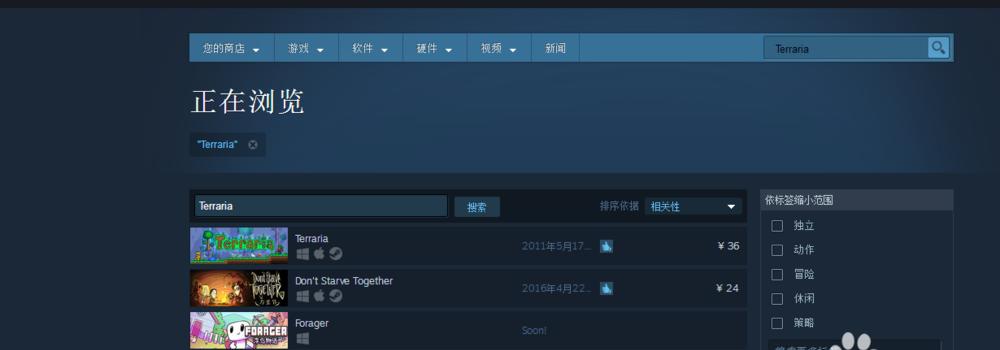
使用第三方软件
如果上述方法都不能满足你的需求,你还可以考虑使用第三方软件来帮助管理或关闭游戏中的特定声音。
使用声音控制软件
1.下载并安装:选择如SoundControl之类的软件,下载并安装到电脑上。
2.创建规则:使用该软件创建一个规则,指定要控制的应用程序,并设置为静音或调整特定声音的音量。
使用音频综合管理软件
1.安装音频管理软件:如Voicemeeter,它允许用户全面控制音频设备和应用的声音输出。
2.配置虚拟音频设备:配置虚拟音频设备,将不需要的声音通过这些设备绕过,从而实现关闭特定声音的目的。

常见问题解答
问:如果我在游戏中关闭了所有的声音,会不会错过重要的游戏提示?
答:关闭游戏中的“叮叮叮”声音并不会影响游戏的正常进行,因为除了这些提示音之外,游戏中通常还有其他视觉或文本提示来帮助玩家了解游戏情况。但是,如果你担心错过重要的提示,可以考虑将这些声音调至较低音量而不是完全关闭。
问:关闭系统声音是否会影响到电脑的其他功能?
答:关闭系统声音仅影响系统通知和事件的声音显示,不会对电脑的其他功能,如文件管理、网络连接等产生影响。系统声音和电脑运行功能是分开的。
综上所述
通过上述方法的实践,无论是系统通知的“叮叮叮”声音还是游戏内不必要的音频提醒,都可以轻松被我们控制和关闭。用户可以根据自己的需求和偏好,选择合适的设置来优化个人的游戏体验。请记住,细致的个性化设置可以让电脑游戏环境更加符合个人的喜好,从而带来更加顺畅和愉悦的游戏体验。
版权声明:本文内容由互联网用户自发贡献,该文观点仅代表作者本人。本站仅提供信息存储空间服务,不拥有所有权,不承担相关法律责任。如发现本站有涉嫌抄袭侵权/违法违规的内容, 请发送邮件至 3561739510@qq.com 举报,一经查实,本站将立刻删除。
上一篇:荣事达投影仪操作步骤是什么?